Како користити Фацебоок колекције за управљање одабраним садржајем: Испитивач друштвених медија
фацебоок / / September 25, 2020
 Да ли чувате садржај и огласе на Фацебоок-у?
Да ли чувате садржај и огласе на Фацебоок-у?
Питате се како да организујете Фацебоок објаве и огласе које сте сачували?
У овом чланку ћете научите како да користите Фацебоок колекције за курирање и организовање сачуваног садржаја за лак приступ и дељење.
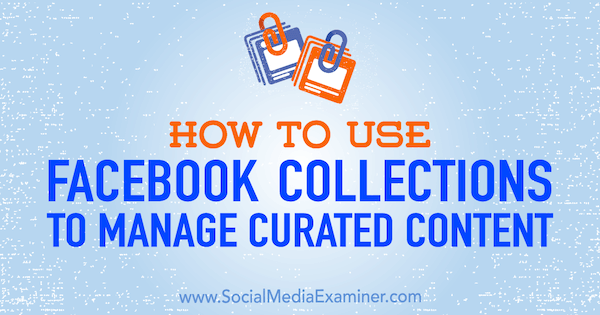
Зашто користити Фацебоок колекције?
Фацебоок вам омогућава сачувајте садржај (постови, догађаја, странице, и фотографије) директно са вашег најважније вести а затим лако приступите сачуваним ставкама из левог навигационог менија на почетној страници. Чување постова вам омогућава радите курацију садржаја у реалном времену. Ако видите садржај који може бити користан вама или клијенту, али немате времена да га потрошите или делите сада, сачувајте га да бисте га касније могли прегледати.
Чување садржаја вам такође помаже идентификујте трендовски садржај. Шансе су да, ако нешто видите у свом фееду вести, то има неку трендовску вредност за Фацебоок, што је показатељ да садржај можда вреди делити.
Да бисте сачували садржај на листи сачуваних ставки, једноставно кликните на три тачке у горњем десном углу било које Фацебоок објаве у фиду вести, а затим изаберите опцију за чување везе, видео записа или постау зависности од врсте медија који се користи у тој објави.
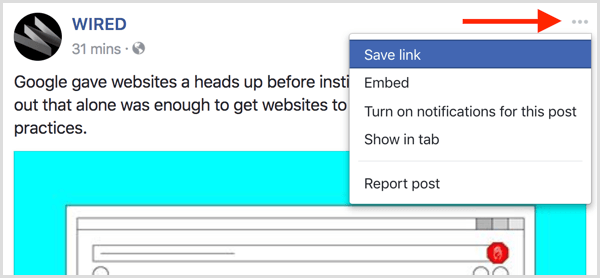
Након што скупите групу сачуваних постова, стварају појединачне колекције до организовати садржај по темама. Концепт је сличан коришћењу директоријума, а шта организатор не воли фасцикле!
Можете именујте своје колекције како год желите да прилагодите алат својим потребама. Категоризација сачуваних предмета према интересовањима или клијентима посебно је корисна ако управљате друштвеним мрежама за више клијената или страница.
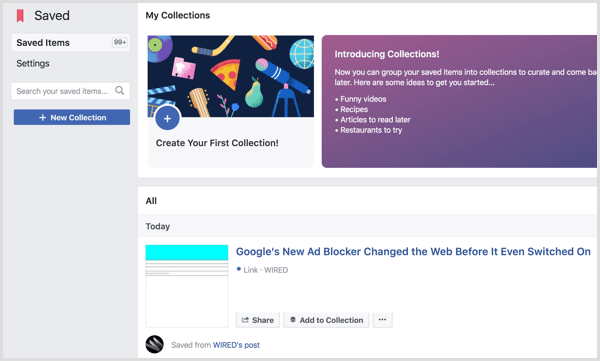
Ево како да почнете да користите сачуване предмете и колекције садржај курата, и пронађите трендове и инспирацију.
#1: Направите колекције на основу тема
Након што сачувате пост, то је лако приступите сачуваном садржају. Идите на почетни екран Фацебоок-а (страница на којој се приказује ваш феед вести), потражите одељак Истражите са леве стране, а затим кликните Сачувано. Или можете да одете на страницу директно на ввв.фацебоок.цом/савед. Сачувана страница приказује сав садржај који сте сачували на Фацебоок-у, поређани хронолошким редоследом.
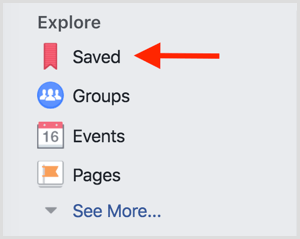
До приступите сачуваним ставкама на мобилном телефону, тапните на десну икону (три траке) на дну екрана. Затим померите страницу надоле и тапните на Сачувано.
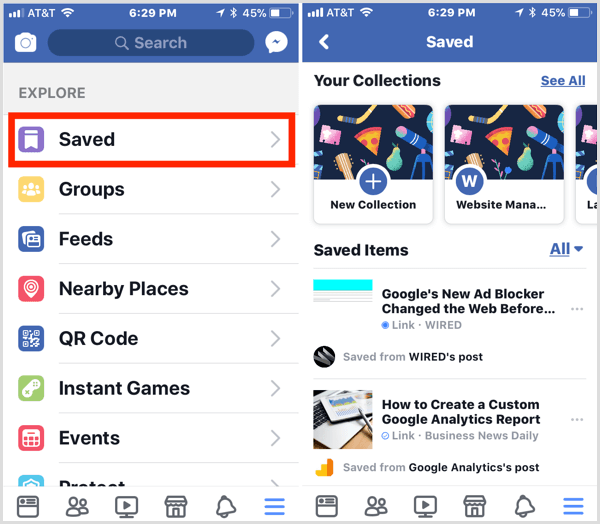
Временом, ваша листа сачуваних ставки на Фацебооку може нарасти на хиљаде постова, што отежава проналажење одређене ставке на дугој листи (посебно на мобилним уређајима). Срећом, Фацебоок нуди неколико корисних функција за управљање и организовање вашег сачуваног садржаја.
Ако још увек нисте креирали ниједну колекцију, видећете љубичасто поље на врху сачуване странице. До створити колекцију, кликните плаво дугме +или дугме Нова колекција у левом менију. Тада ћете бити упитани дајте име својој колекцији.
Посетите ИоуТубе Маркетинг Траининг - Онлине!

Желите да побољшате ангажман и продају са ИоуТубе-ом? Затим се придружите највећем и најбољем скупу ИоуТубе маркетиншких стручњака који деле своје доказане стратегије. Добићете детаљна упутства уживо усредсређена на ИоуТубе стратегија, прављење видео записа и ИоуТубе огласи. Постаните ИоуТубе маркетиншки херој за своју компанију и клијенте док примењујете стратегије које доказују доказане резултате. Ово је онлајн тренинг о догађајима ваших пријатеља из Социал Медиа Екаминер.
КЛИКНИТЕ ОВДЕ ЗА ДЕТАЉЕ - ПРОДАЈА СЕ ЗАВРШАВА 22. СЕПТЕМБРА!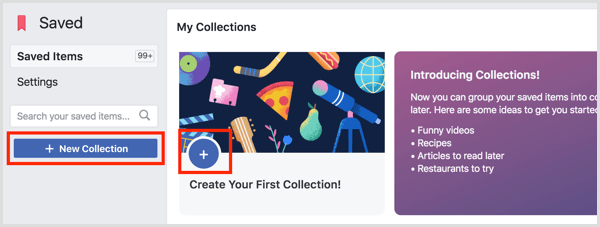
# 2: Додајте садржај у колекцију
Ако желиш да додајте сачувани пост у колекцију, једноставно кликните Додај у колекцијудугме испод ставке на вашој сачуваној листи. Све колекције које сте претходно креирали приказују се као опције које можете изабрати. Такође имате прилику да креирате нову колекцију.
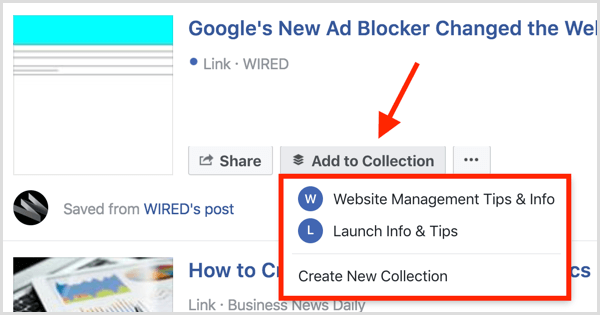
Све колекције које сте креирали појављују се у левом менију и на врху странице, тако да можете лако да приступите сачуваним постовима сваке колекције.
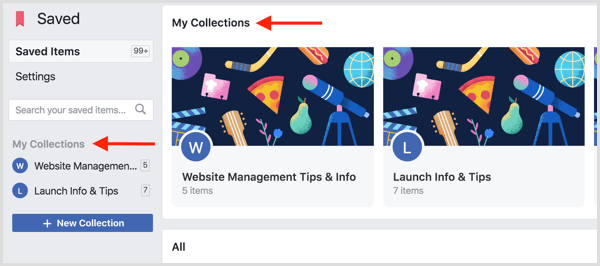
# 3: Филтрирајте и управљајте сачуваним ставкама
Један од најједноставнијих начина сортирања сачуваних постова је филтрирање. Да уради ово, кликните реч Алл ин блуе у горњем десном углу сачуване листе. Онда изаберите једну од опција сортирања са падајуће листе брзо филтрирајте своју листу за одређену врсту радног места.
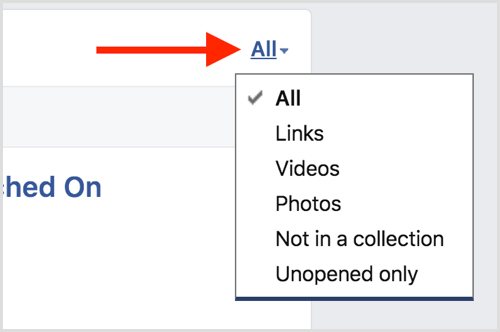
На пример, ако сте сачували смешно видео о слатким штенадима пре месец дана, можда би било закопано далеко на вашој листи. Међутим, ако садржај филтрирате према Видео записима, можете га пронаћи из мањег броја постова.
Ево неколико додатних начина за управљање сачуваним садржајем.
Поделите сачувану ставку
Једноставно делите садржај директно са листе сачуваних ставки кликните на дугме Дели поред предмета који желите да делите и креирајте свој пост. Ова опција је корисна ако сте сачували вредан садржај са намером да га делите са страницом или групом којом управљате.
Опозови чување поста
Ако желиш да несачувај пост, задржите показивач изнад постана листи сачуваних ставки и кликните сиви „к“ који се појављује у горњем десном углу. Ово уклања пост са сачуване листе. Такође можете несачувати објаву кликом на дугме са три тачке испод поста.
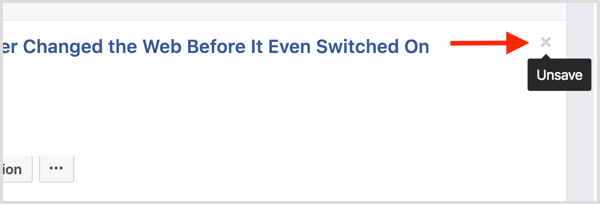
Означи сачувану поруку као отворену или неотворену
Фацебоок вам омогућава да сачувану поруку означите као отворену или неотворену. Да уради ово, кликните дугме са три тачке за ту ставку у списку и изаберите опцију из падајућег менија. Своју листу можете филтрирати да бисте прегледали само постове који спадају у једну од ове две категорије ако желите.
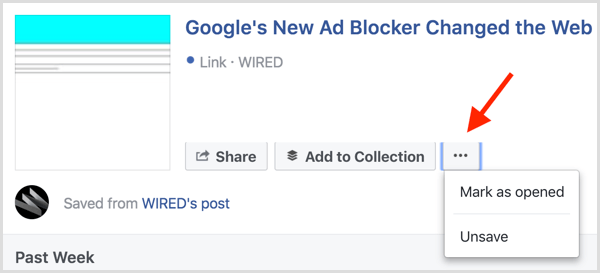
Закључак
Фацебоок је прометно место, а праћење обима значајних садржаја на које наиђете на платформи стални је изазов. Као продавац, и искрено говорећи као обичан корисник Фацебоок-а, сачувани предмети и колекције су две једноставне функције које то могу помажу вам да пратите занимљиве и вредне постове из фида вести за каснију употребу или да их делите са својим публика.
Шта ти мислиш? Како користите постове које сте сачували на Фацебоок-у? Да ли креирате колекције за организовање сачуваних постова? Поделите своје мисли у коментарима испод.


